Page 1
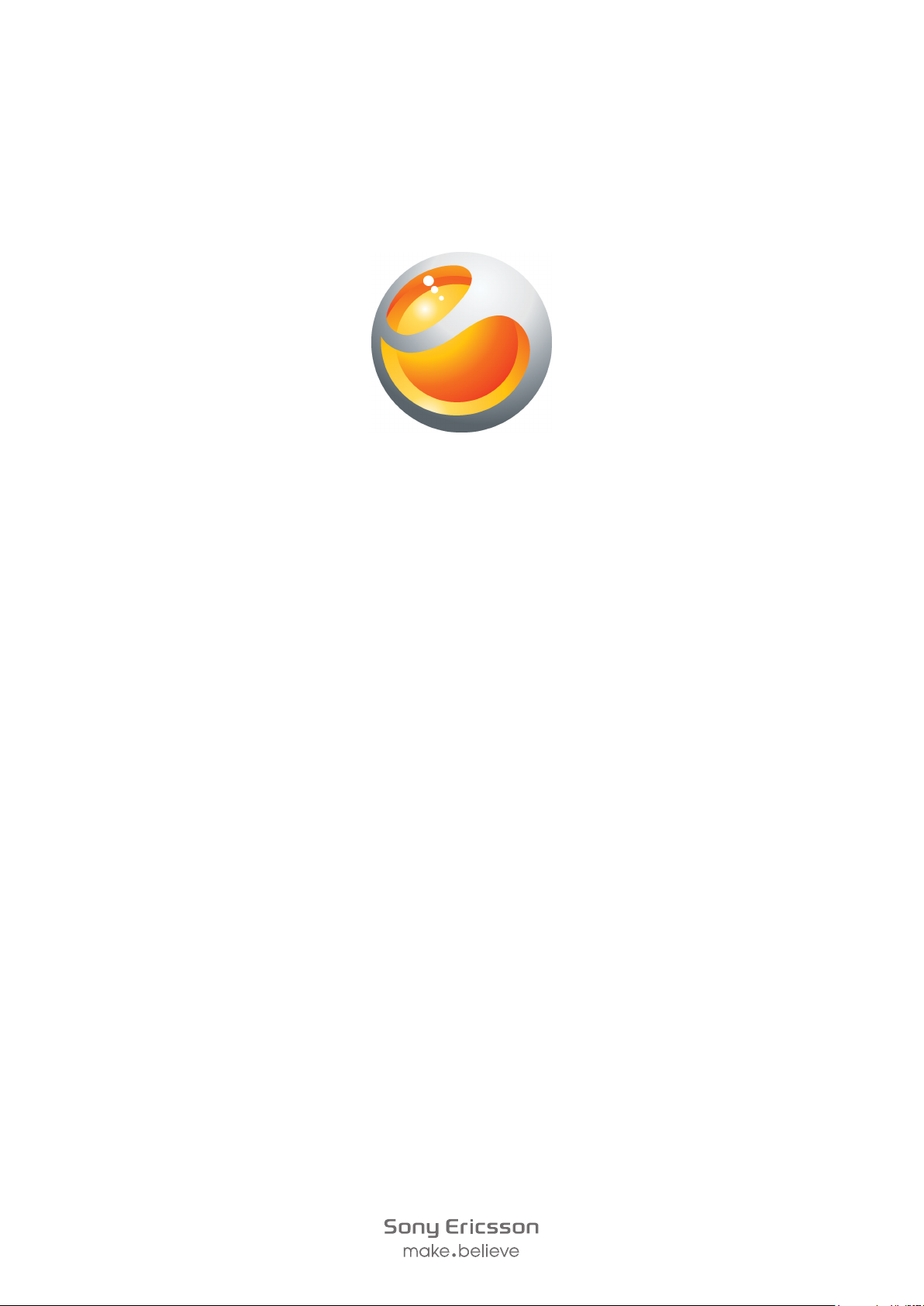
Sony Ericsson
Yendo
Aukning á notendahandbók
™
with Walkman™
Page 2
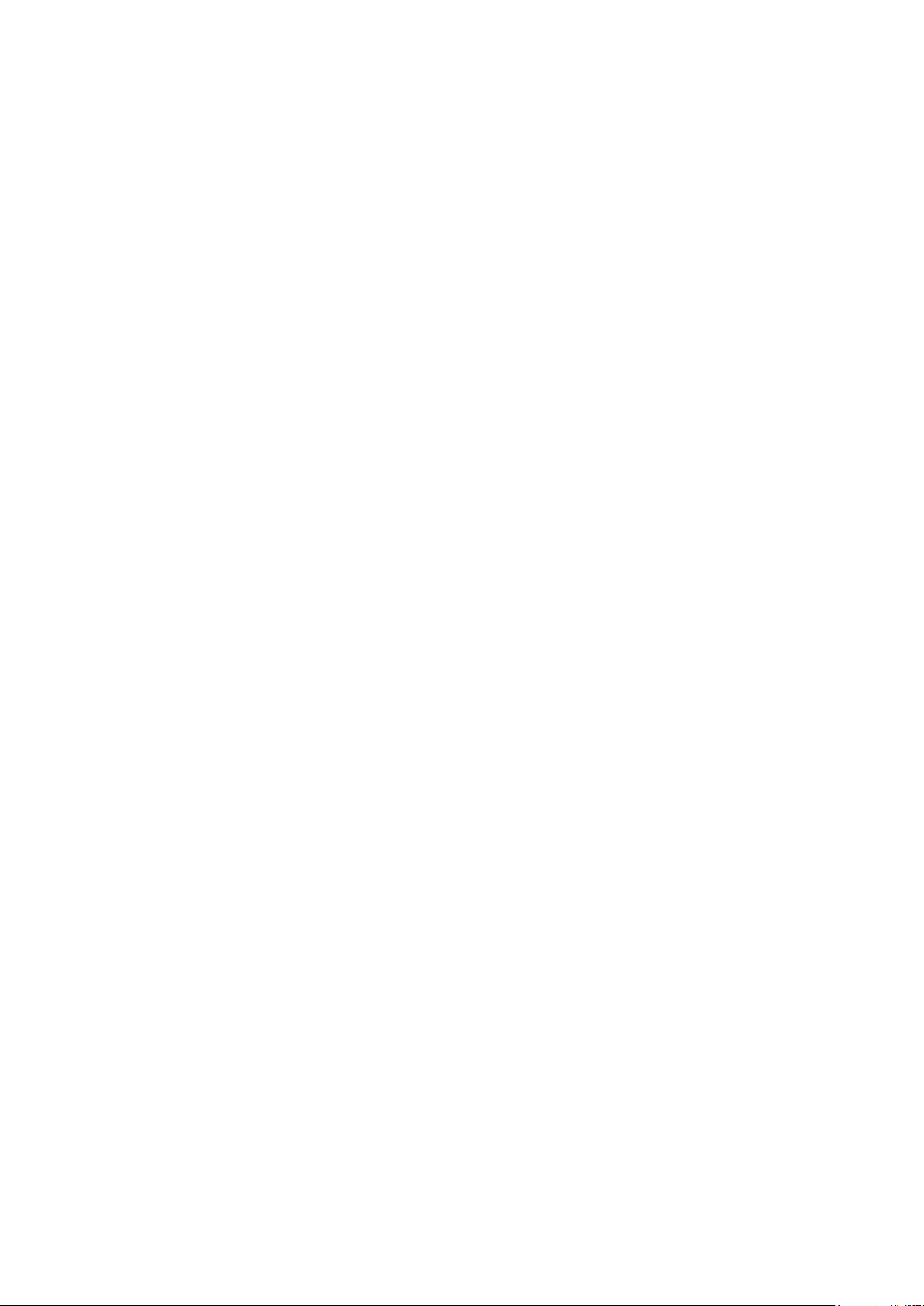
Efnisyfirlit
Reyndu fleira. Uppgötvaðu hvernig............................................5
Síminn tekinn í notkun.................................................................6
Síminn ræstur í fyrsta sinn...................................................................7
Helstu upplýsingar um símann og notkun hans........................9
Yfirlit símans........................................................................................9
Rafhlaðan hlaðin..................................................................................9
Nota heimatakkann...........................................................................10
Heimaskjár........................................................................................10
Forritaeinkanet..................................................................................11
Að nota snertiskjáinn.........................................................................12
Stillingar fyrir internet og skeyti..........................................................12
Yfirlit yfir stillingar símans...................................................................12
Textainnsláttur...................................................................................12
Tengiliðir ....................................................................................14
Símtöl..........................................................................................15
Tónlist..........................................................................................16
Yfirlit yfir Walkman™ spilarans...........................................................16
Walkman™ spilaragræja...................................................................17
Walkman™ smáspilari.......................................................................17
Síminn tengdur við tölvu............................................................18
Flutningur og meðhöndlun efnis með USB-snúru..............................18
Myndavél.....................................................................................19
Myndgluggi og myndavélartakkar......................................................19
TrackID™ tækni..........................................................................20
PlayNow™...................................................................................21
Margmiðlunarskilaboð og textaskeyti......................................22
Tölvupóstur.................................................................................23
Þráðlaus Bluetooth™ tækni......................................................24
Nafn símans......................................................................................24
Vefvafri........................................................................................25
Vafrað um vefinn...............................................................................25
Fleiri valkostir.............................................................................26
Vekjarar.............................................................................................26
Dagbók.............................................................................................26
Talhólf...............................................................................................26
Símanum læst og hann varinn..................................................28
IMEI-númer.......................................................................................28
2
Þetta er internetútgáfa þessarar útgáfu. © Prentið aðeins til einkanota.
Page 3
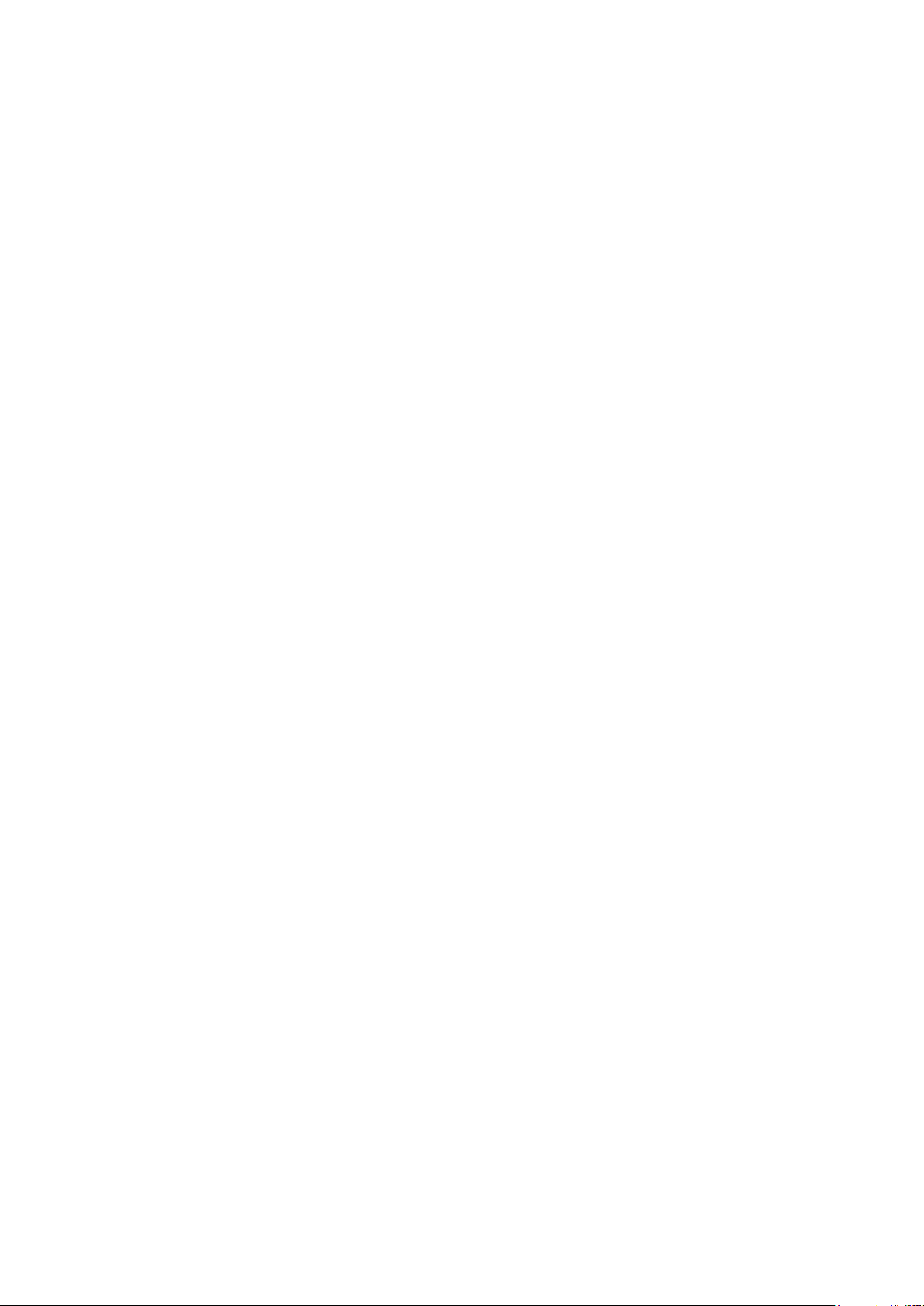
Úrræðaleit...................................................................................29
Algengar spurningar..........................................................................29
Villuboð.............................................................................................29
Lagalegar upplýsingar...............................................................31
Atriðaskrá....................................................................................32
3
Þetta er internetútgáfa þessarar útgáfu. © Prentið aðeins til einkanota.
Page 4
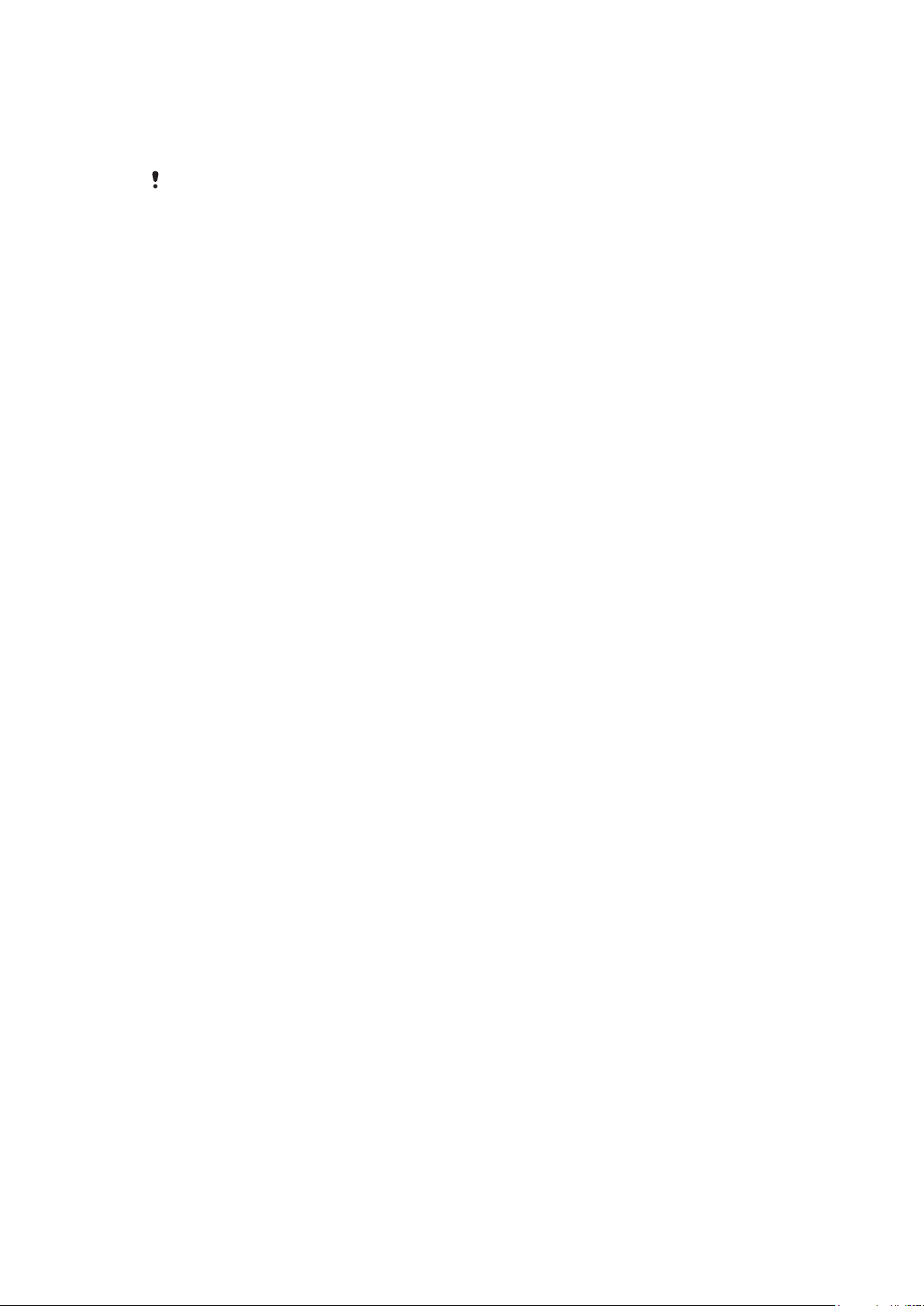
Áríðandi upplýsingar
Lesti Áríðandi upplýsingar leaflet before you use your mobile phone.
Sum þjónusta eða eiginleikar sem lýst er í þessari notendahandbók er ekki studd af öllum
símkerfum og/eða þjónustuveitum á öllum svæðum. Án þess að um neinar takmarkanir sé að
ræða gildir þetta einnig um alþjóðlega GSM-neyðarnúmerið 112. Vinsamlegast hafðu samband
við símafyrirtækið þitt eða þjónustuveituna til að fá upplýsingar um hvort tiltekin þjónusta eða
eiginleiki er í boði og hvort henni fylgja aukin aðgangs- eða notkunargjöld.
4
Þetta er internetútgáfa þessarar útgáfu. © Prentið aðeins til einkanota.
Page 5
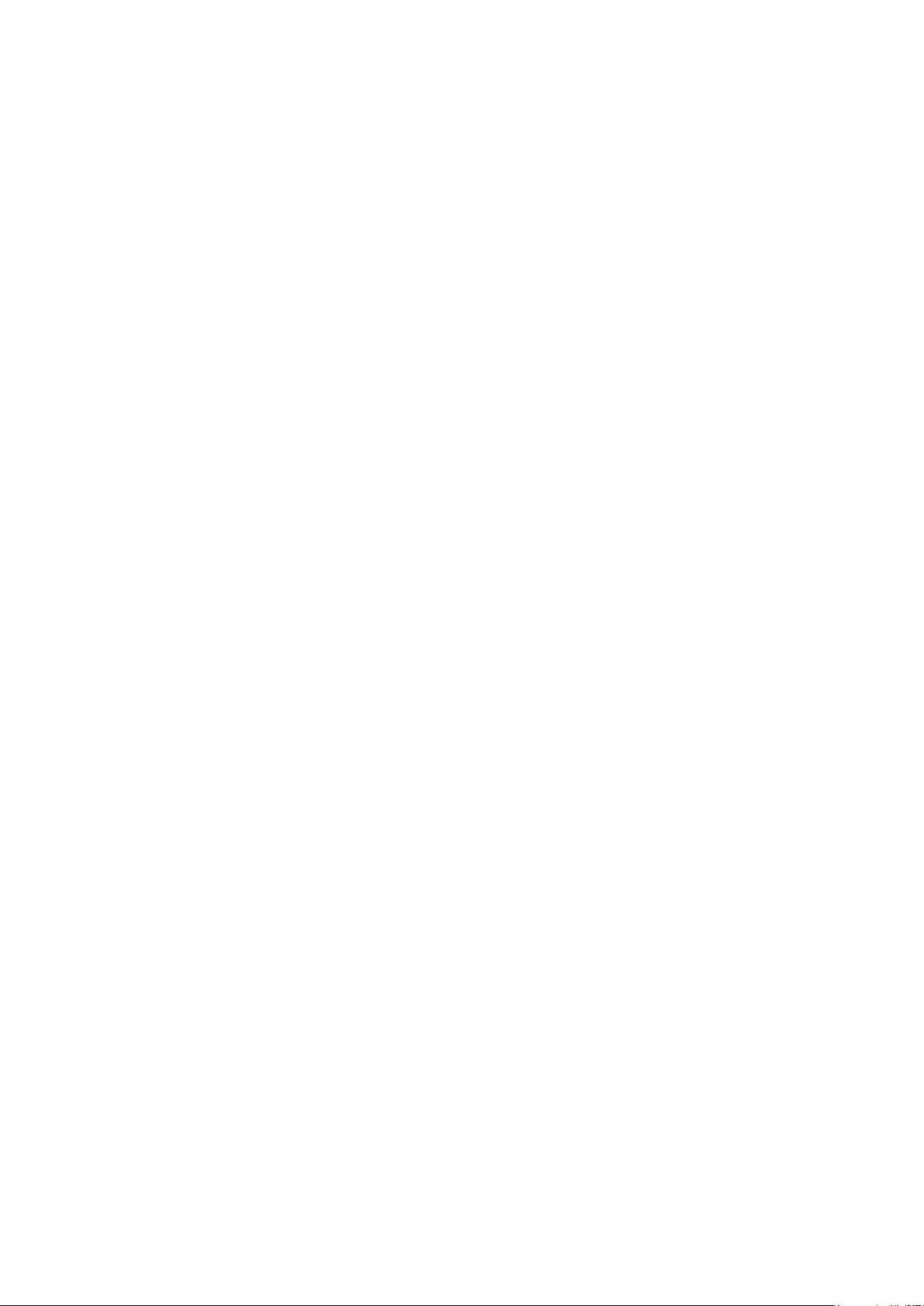
Reyndu fleira. Uppgötvaðu hvernig.
Farðu á
www.sonyericsson.com/support
til að læra hvað síminn þinn getur.
5
Þetta er internetútgáfa þessarar útgáfu. © Prentið aðeins til einkanota.
Page 6
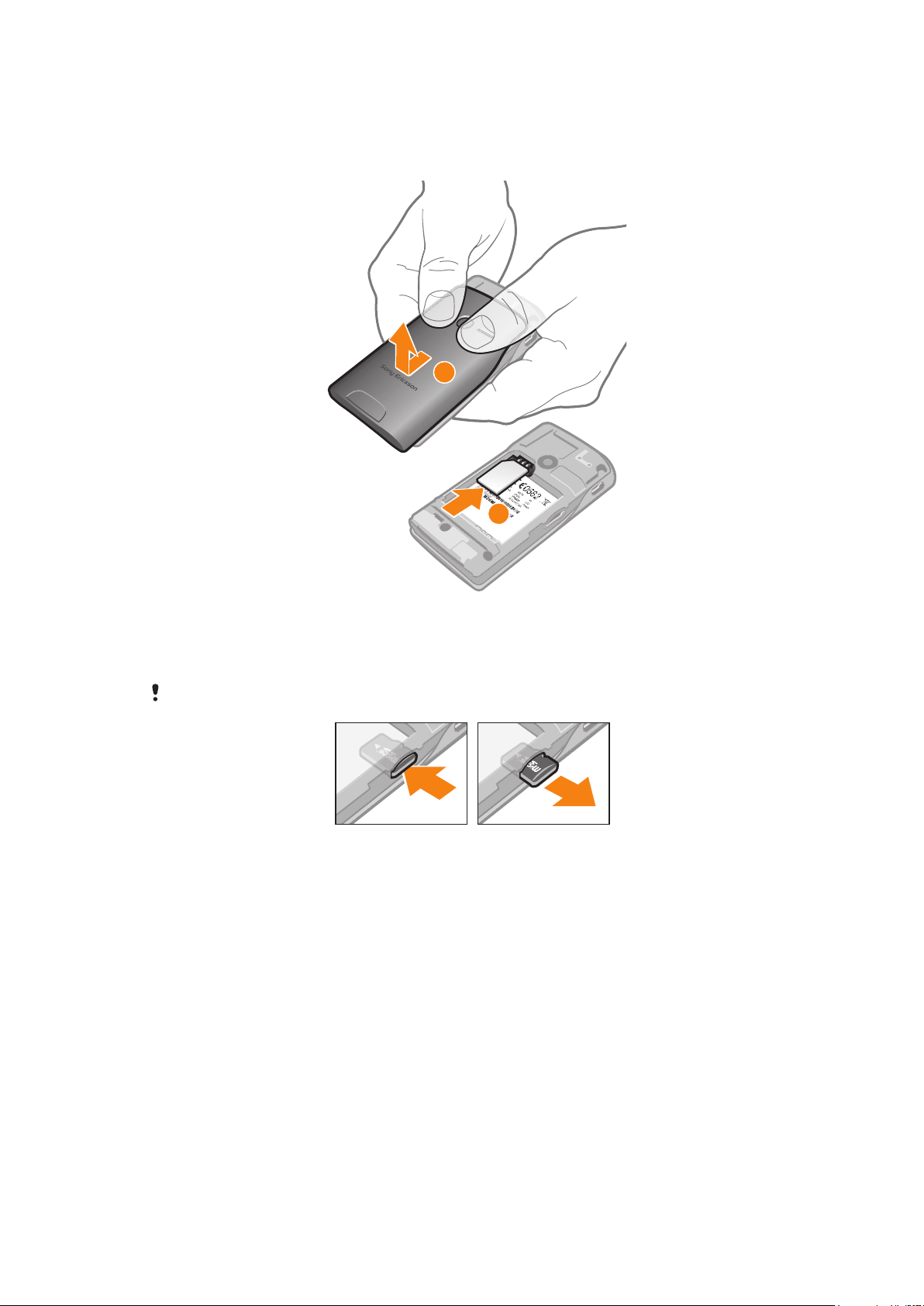
Síminn tekinn í notkun
1
2
SIM-kortið sett í símann
1
Fjarlægðu rafhlöðulokið.
2
Renndu SIM-kortinu í festinguna og láttu gylltu snerturnar snúa niður.
Minniskort sett í símann eða fjarlægt
Hugsanlega þarftu að kaupa minniskort sérstaklega.
1
Settu minniskortið í símann þannig að gylltu snerturnar snúi niður.
2
Til að fjarlægja minniskortið, ýttu á EDGE á minniskortinu inn og slepptu strax.
Þetta er internetútgáfa þessarar útgáfu. © Prentið aðeins til einkanota.
6
Page 7
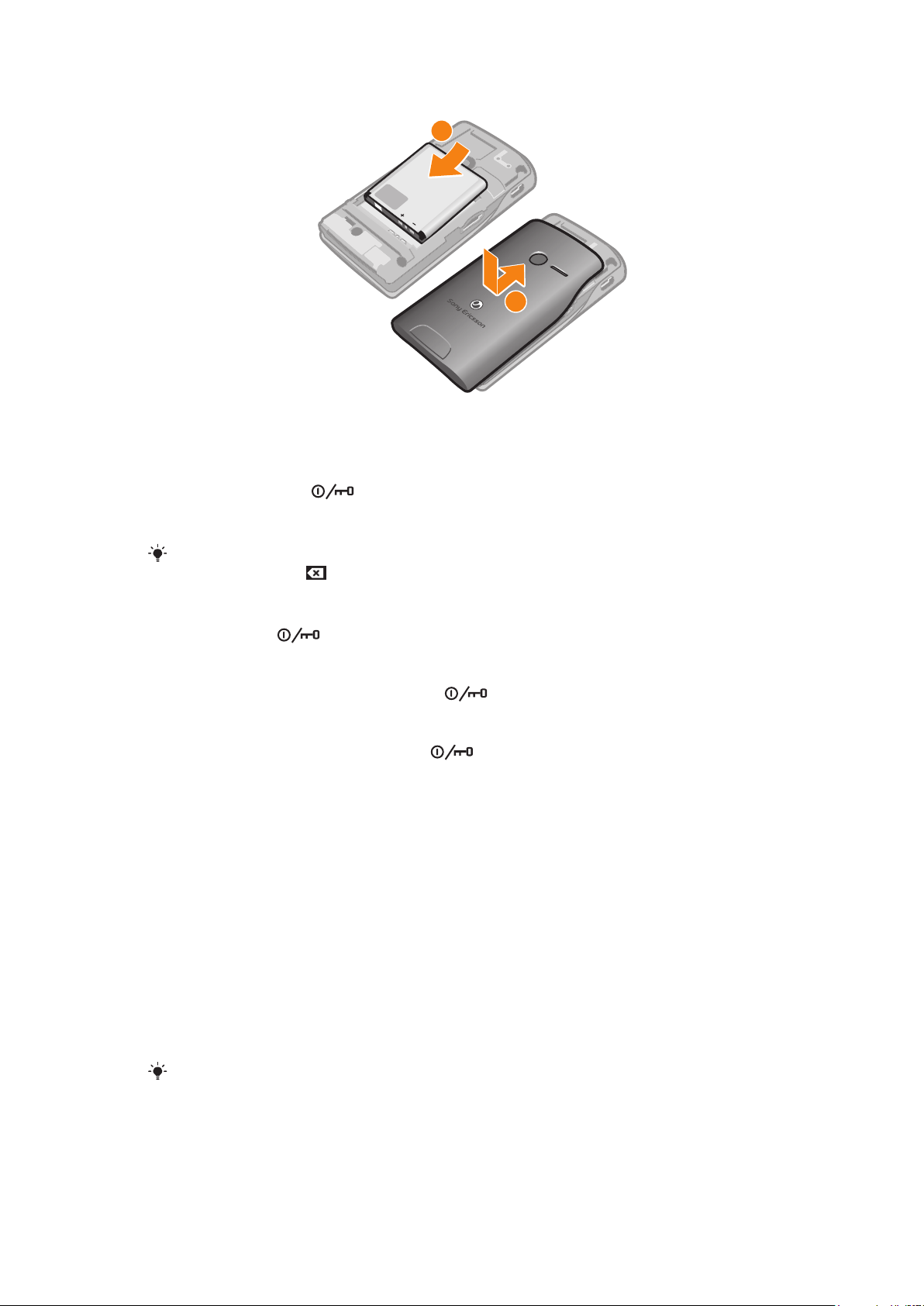
Rafhlaðan sett í
1
2
1
Settu rafhlöðuna inn með tengingarnar móti hver annarri.
2
Settu rafhlöðulokið á.
Til að kveikja á símanum
1
Haltu inni takkanum
2
Sláðu inn PIN-númeri SIM-kortsins, ef beðið er um það, og veldu Lokið.
3
Þegar ræst er í fyrsta skipti skaltu fylgja uppsetningarleiðbeiningunum sem birtast.
efst á símanum.
PIN-númerið fæst hjá símafyrirtækinu. Ef þú vilt leiðrétta mistök þegar þú slóst PIN-númer SIMkortsins inn ýtirðu á
.
Slökkt á símanum
•
Ýttu á og haltu lyklinum efst á símanum þangað til síminn slekkur á sér.
Til að læsa skjánum
•
Þegar kveikt er á skjánum, ýttu aðeins á
takkann.
Til að opna skjáinn
•
Þegar skjárinn er læstur, ýttu aðeins á takkann.
Síminn ræstur í fyrsta sinn
Þegar þú kveikir á símanum í fyrsta sinn hjálpar uppsetningarhjálpin þér að slá inn mikilvægar
símastillingar. Fylgdu skrefunum til að velja tungumálið, flyttu inn SIM tengiliði og stilltu tíma
og dagsetningu, hvert um sig. Ef þú villt getur þú hlaupið yfir nokkur skref og fengið aðgang
að uppsetningarhjálpinni seinna úr valmynd símastillinganna.
Tungumál símans valið
1
Þegar þú kveikir á símanum í fyrsta sinn birtist listi yfir tungumál. Flettu í gegnum
listann og veldu tungumálið þitt.
2
Bankaðu á Lokið.
Til að flytja inn tengiliði af SIM-korti
•
Þegar þú kveikir á símanum í fyrsta sinn með SIM-korti í, biður uppsetningarhjálpin
þig að flytja inn SIM-tengiliðina þína. Bankaðu á Flytja inn tengiliði.
Þegar þú afritar tengiliðinna milli tveggja síma með því að nota SIM-kortið, fjöldi og tegund
upplýsinga sem þú getur flutt fyrir hvern tengilið er takmarkaðar. Til að fá frekari hjálp um hvernig
eigi að afrita tengiliði milli tveggja síma, opnaðu
Þetta er internetútgáfa þessarar útgáfu. © Prentið aðeins til einkanota.
www.sonyericsson.com/support
7
.
Page 8
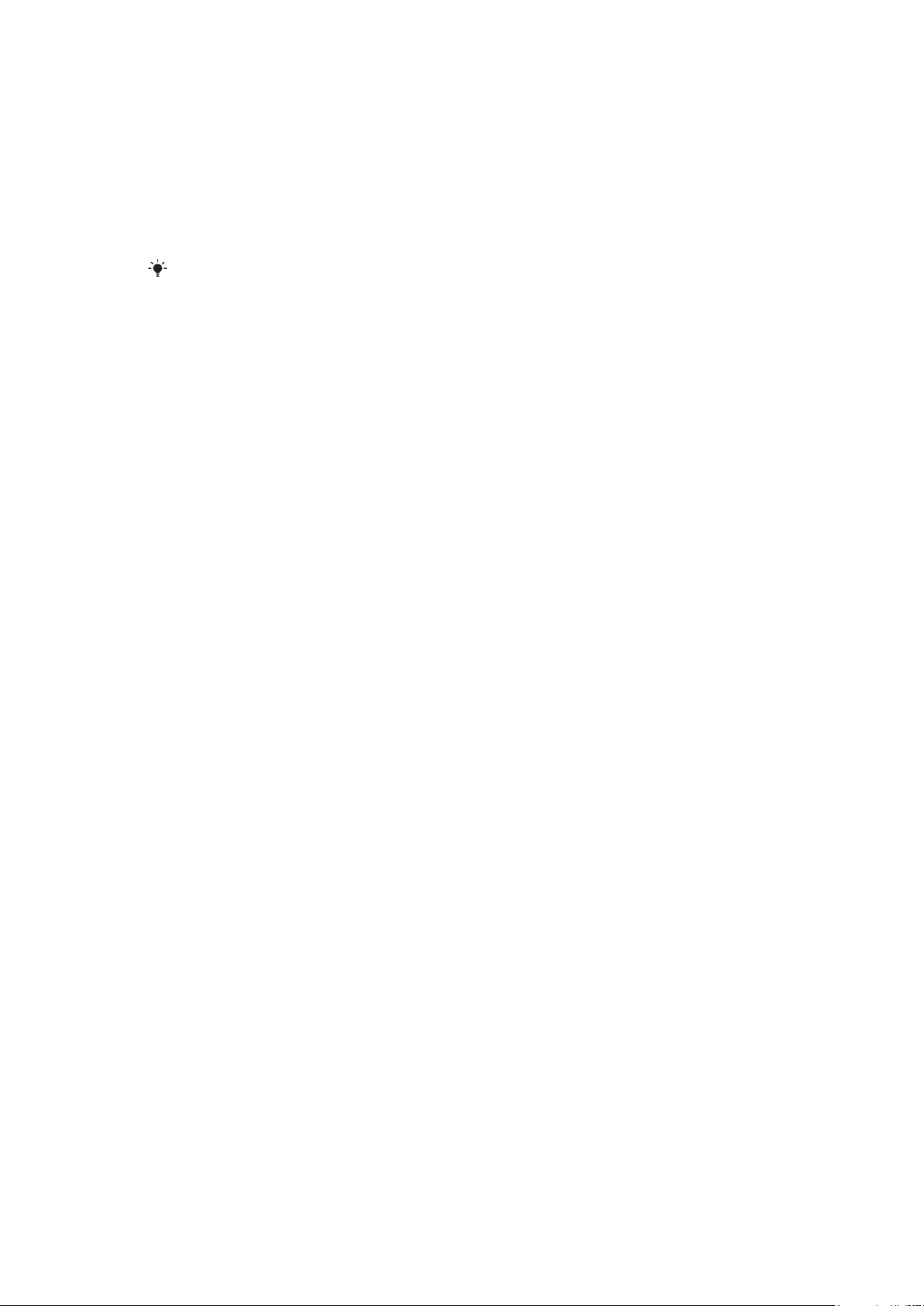
Val á tíma og dagsetningu
1
Þegar þú kveikir á símanum í fyrsta sinn, biður uppsetningarhjálpin þig að stilla tímann
og dagsetninguna. Bankaðu á Tími & dagsetning.
2
Finndu og bankaðu á Tími.
3
Bankaðu á reitina með klukkutímanum og mínútunum til að stilla tímann.
4
Bankaðu á Vista.
5
Finndu og bankaðu á Dagsetning.
6
Bankaðu á reitina með degi, mánuði og ári til að stilla dagsetninguna.
7
Bankaðu á Vista.
Á meðan tími og dagsetning eru stilltur getur þú einnig valið viðeigandi tíma og
dagsetningaskjásnið. Bankaðu á Tímasnið eða Dagsetningarsnið til að velja sniðið sem óskað
er eftir.
8
Þetta er internetútgáfa þessarar útgáfu. © Prentið aðeins til einkanota.
Page 9

Helstu upplýsingar um símann og
5
8
6
1
2
3
4
7
9
10
11
notkun hans
Yfirlit símans
1 3,5 mm hljóð-upptöku plústengi
2 Rofi/skjálás
3 Eyrnatól (hlust)
4 Gat á úlnliðsbandi
5 Tengi fyrir hleðslutæki/USB-snúru
6 Snertiskjár
7 Heimatakki
8 Hljóðnemi
9 Hljóðstyrkstakki
10 Myndavélarlinsa
11 Hátalari
Rafhlaðan hlaðin
Rafhlaða símans hefur þegar verið hlaðin að hluta þegar síminn er keyptur. Það getur verið
að það taki nokkrar mínútur þangað til rafhlöðutáknið birtist á skjánum þegar þú tengist
Þetta er internetútgáfa þessarar útgáfu. © Prentið aðeins til einkanota.
9
Page 10
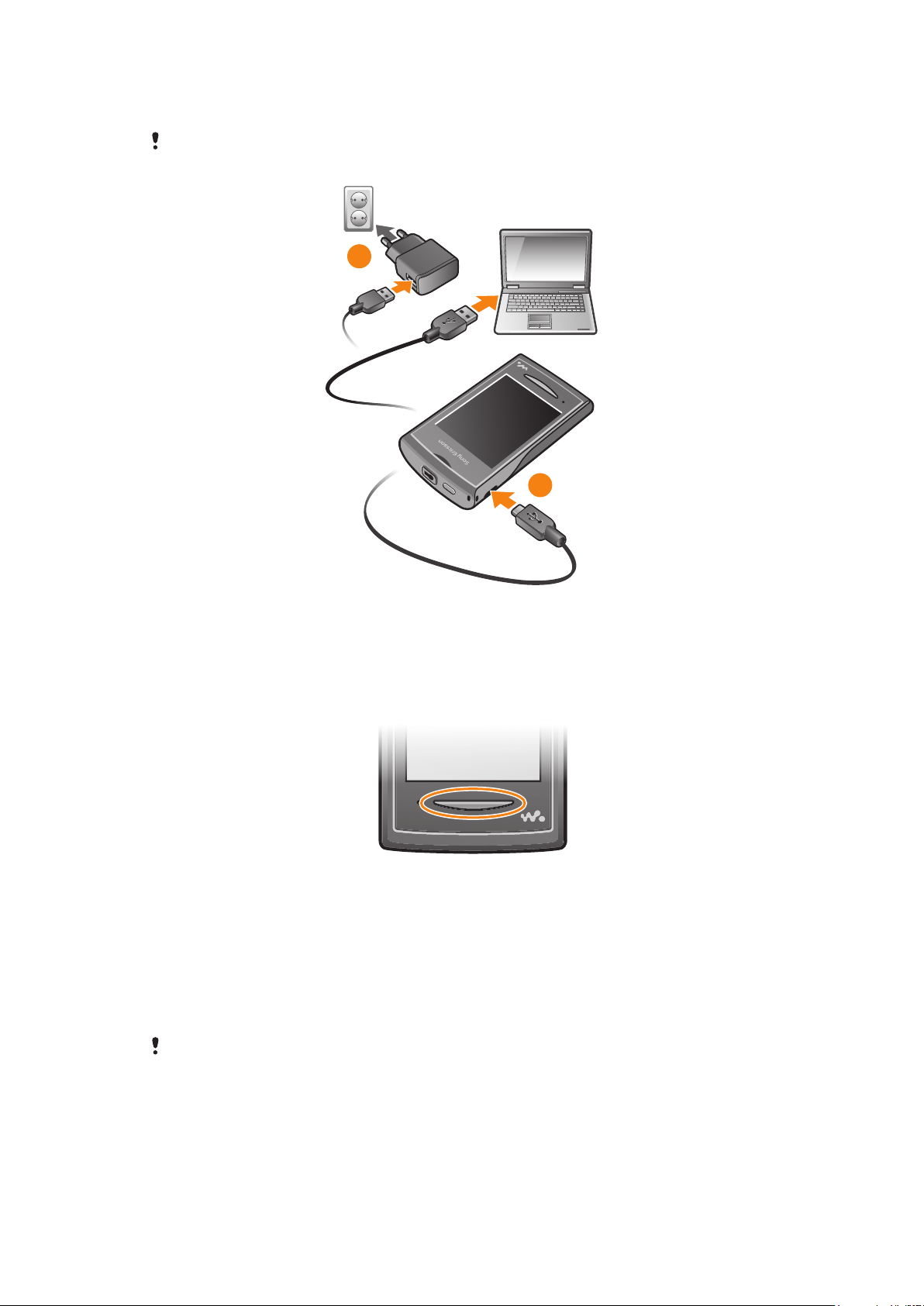
hleðslutækissnúru símans við rafmagnið, eins og USB-tengi eða símastilli. Þú getur samt
1
2
notað símann meðan á hleðslu stendur.
Rafhlaðan mun byrja að losa stuttu eftir að hún er fullhlaðin og hleður þá aftur eftir vissan tíma.
Þetta er til að auka rafhlöðuendinguna og getur leitt í að staða hleðslunnar sýni undir 100 prósent.
Til að hlaða símann með straumbreytinum
•
Tengdu símann við innstungu með USB-snúrunni og straumbreytinum.
Nota heimatakkann
Til að opna heimaskjáinn
•
Ýttu á heimatakkann.
Heimaskjár
Heimaskjár er gáttin að aðal valkostunum í símanum þínum. Þú getur aðlagað það með
öðru forritstáknum, flýtileiðum, veggfóðri og fleira. Heimaskjár fer út fyrir venjulegan
skjávídd, gefur þér meira rými til að spila með.
Lokaðu opnum forritum áður en þú ferð á
bakgrunninum og hægja á símanum.
Heimaskjár. Annars halda þessi forrit áfram að keyra í
10
Þetta er internetútgáfa þessarar útgáfu. © Prentið aðeins til einkanota.
Page 11

Januar
, 2
0
0
Forritaeinkanet
Notaðu forritaeinkanetið til að fá fljótan aðgang að forritum í símanum. Þú getur einnig
aðlagað einkanetið þitt. Mundu að forritaeinkanet fer út fyrir vídd venjulegs skjás, svo það
getur verið að þú þurfir að fletta til vinstri eða hægri til að sjá allt.
Vísir efst á skjánum sýnir hvaða forritaeinkanet þú sért í. Til dæmis,
sér í miðju forritaeinkaneti.
gefur til kynna að þú
Forritaeinkanet opnað
Það eru tvær leiðir til að opna forritaeinkanetin:
•
Á Heimaskjár dregurðu upp.
•
Flettu upp frá hvaða staðsetningu á Heimaskjár.
Til að skoða forritaskjáina
•
Flettu til hægri eða vinstri á forritaskjáunum.
Forrit fært
1
Á Heimaskjár dregurðu
2
Snertu og haltu inn hlut þangað til forritstáknið birtist í fjórum hornum skjásins.
3
Dragðu hlutinn inn í eitt af hornunum eða inn í annað forritaeinkanet.
Hlutirnir í forritaeinkanetinu eru raunveruleg forrit og eru ekki flýtileiðir. Svo ef þú færir hlut frá
einu forritaeinkaneti yfir á annan stað, færirðu raunverulega forritið og býrð ekki til flýtileið.
upp.
11
Þetta er internetútgáfa þessarar útgáfu. © Prentið aðeins til einkanota.
Page 12

Að nota snertiskjáinn
Opna eða auðkenna atriði
•
Bankaðu á atriðið.
Merkja eða afmerkja valkost
•
Bankaðu á viðeigandi gátreit, eða í sumum tilvikum bankarðu á skipta á milli
valkostsnafna.
Merktur gátreitur
Ómerktur gátreitur
Kveikt á
Slökkt á
Til að fara aftur á fyrri skjá
•
Bankaðu á , þegar þessi valkostur er til staðar.
Fletting
Flettu með því að færa fingurinn upp eða niður skjáinn. Á sumum vefsíðum getur þú einnig
flett til hliðar.
Ekki er hægt að virkja neitt á skjánum með því að draga eða fletta.
Stillingar fyrir internet og skeyti
Í flestum símkerfum farsíma og fyrirtækjum eru skilaboðs- og internetsstillingar þegar
uppsett í símanum þínum. Í nokkrum tilvikum eru stillingarnar hlaðaðar niður í fyrsta sinn
sem þú kveikir á símanum með SIM-kortið sett í.
Þú getur sett handvirkt inn og breytt internets- og símkerfisstillingum í símanum hvenær
sem er eða þú getur fengið stillingarnar sendar sjálfkrafa í símann þinn. Hafðu samband við
símafyrirtæki ef þú þarft nánari upplýsingar um áskriftarstillingarnar þínar.
Yfirlit yfir stillingar símans
Þú getur aðlagað nokkrar símastillingar til að passa við forgangsval þitt. Til dæmis getur þú
stillt Tími og dagur og Tungumál símans stillingar.
Tungumáli símans breytt
1
Á Heimaskjár dregurðu upp.
2
Finndu og bankaðu á Stillingar > Tungumál og skriftir > Tungumál símans.
3
Veldu valkost.
Ef þú valdir rangt tungumál og getur ekki lesið valmyndartextana geturðu fengið hjálp á
www.sonyericsson.com/support
Kveikt á flugstillingu
1
Á Heimaskjár dregurðu
2
Finndu og bankaðu á Stillingar > Almennar.
3
Veldu Flugstilling.
.
upp.
Textainnsláttur
Það eru tvenns konar textainnsláttaraðferðir: bein- og flýtiritun . Flýtiritun er notaður í
símaorðabókinni til að hjálpa þér að stafa orð.
12
Þetta er internetútgáfa þessarar útgáfu. © Prentið aðeins til einkanota.
Page 13

Til að birta takkaborðið og slá inn texta
•
Bankaðu á textareitinn til að sýna takkaborðið, sláðu síðan inn textann.
Skipt á milli há- og lágstafa
•
Bankaðu á áður en þú slærð inn staf.
Kveikt á hástafalásnum
•
Áður en þú slærð inn orð skaltu banka á þar til birtist.
Til að slá inn tölur á takkaborðið
•
Þegar þú ert að slá inn texta bankarðu á . Takkaborð með tölustöfum birtist.
Til að bæta inn táknum
•
Þegar þú ert að slá inn texta bankarðu á . Takkaborð með táknum birtist.
Tungumál valið fyrir innslátt
1
Þegar þú slærð texta inn, bankar á tungumálatáknið, til dæmis, .
2
Veldu valkost.
Til að slá inn texta með beinritun
1
Þegar þú slærð texta inn, bankar á tungumálatáknið, til dæmis,
2
Bankaðu á Beinritun til að skipta yfir í beinritun.
3
Til að skrifa orð bankarðu á stafatakkann þar til stafurinn sem þig vantar birtist.
.
Til að slá inn texta með flýtiritun
1
Þegar þú slærð texta inn, bankar á tungumálatáknið, til dæmis, .
2
Bankaðu á Flýtiritun til að skipta yfir í flýtiritun.
3
Til að skrifa orð bankarðu aðeins einu sinni á stafatakkann, jafnvel þótt fyrsti stafur
takkans sé ekki stafurinn sem þig vantar.
4
Bankaðu á orðið sem birtist eða bankaðu á
5
Ef orðið sem þig vantar er ekki á listanum bankarðu á Stafa, breytir eftir þörfum og
til að velja orð af listanum.
bankar svo á Vista.
13
Þetta er internetútgáfa þessarar útgáfu. © Prentið aðeins til einkanota.
Page 14

Tengiliðir
Notaðu Tengiliðir forritið til að vista upplýsingar um persónur sem þú þekkir. Sláðu inn
símanúmerið þeirra, netföng, afmælisdaga og aðrar upplýsingar. Þú getur fylgst með öllum
samskiptum með sérstökum tengiliði.
Til að hringja í tengilið
1
Á Heimaskjár bankarðu á .
2
Bankaðu á tengiliðinn.
3
Bankaðu á viðkomandi símanúmer tengiliðarins.
Til að bæta við tengilið
1
Á Heimaskjár bankarðu á .
2
Bankaðu á Bæta við tengilið.
3
Bankaðu á Nafn, sláðu inn nafnið og bankaðu á Lokið.
4
Bankaðu á Símanúmer, sláðu inn símanúmerið og bankaðu á Lokið.
5
Sláðu inn eða veldu viðbótarupplýsingar sem óskað er eftir fyrir tengilið, flettu síðan
upp og bankaðu á Vista. Til að bæta inn viðbótarupplýsingareiti, bankarðu á Bæta
við meiru.
Einnig er hægt að bæta við tengiliðum úr símtalaskránni.
Til að vista öryggisafrit af tengiliðum á minniskorti
1
Á Heimaskjár dregurðu upp.
2
Bankaðu á Stillingar > Tengiliðir > Öryggisafrit á m.kort.
Til að flytja tengiliði frá minniskorti
1
Á Heimaskjár dregurðu
2
Bankaðu á Stillingar > Tengiliðir > Flutt af minniskorti.
upp.
14
Þetta er internetútgáfa þessarar útgáfu. © Prentið aðeins til einkanota.
Page 15

Símtöl
Til að hringja í neyðarnúmer
1
Á Heimaskjár bankarðu á .
2
Sláðu inn neyðarsímanúmerið og bankaðu á . Til að eyða númeri bankarðu á .
Þú getur hringt neyðarsímtöl þegar ekkert SIM-kort er sett í.
Til að hringja
1
Á Heimaskjár bankarðu á .
2
Ef samtalaskráin birtist bankarðu á til að sjá takkaborðið.
3
Sláðu inn tölustafina sem þig vantar til að hringja og bankaðu á
bankarðu á .
Til að svara símtali
•
Dragðu til vinstri þangað til það snertir .
Til að hafna símtali
•
Dragðu til hægri þangað til það snertir .
. Til að eyða númeri
Til að ljúka símtali
•
Bankaðu á .
15
Þetta er internetútgáfa þessarar útgáfu. © Prentið aðeins til einkanota.
Page 16

Tónlist
02:53
Jason Dgrewer
Talent
1
2
3
4
7
6
8
5
Fáðu sem mest út úr Walkman™ spilaranum. Hlustaðu á tónlist, hljóðbækur og netvörp.
Stjórnaðu eigin lagalista og sendu uppáhalds lögin til vinanna.
Settu upp Media Go™ forrit á tölvuna þína og flytjið efni til og frá minniskorti í símanum þínum.
Media Go™ er hægt að hlaða niður frá
Yfirlit yfir Walkman™ spilarans
www.sonyericsson.com/support
.
1 Vafraðu í tónlist á minniskortinu
2 Umslög (ef í boði)
3 Fara á næsta lag í lagalistanum eða spóla til baka
4 Takkinn spila/gera hlé
5 Framvinduvísir: spóla hratt áfram eða aftur á bak með því að draga eða banka
6 Tíminn sem eftir er á núverandi lagi
7 Fara á næsta lag í lagalistanum eða spóla áfram
8 Skoða lag í spilun
Spilun hljóðefnis
1
Á Heimaskjár bankarðu á .
2
Bankaðu á .
3
Bankaðu á til að vafra hljóð eftir flytjanda. Bankaðu á til að vafra hljóð eftir
lagalista. Bankaðu á til að vafra hljóð eftir lagi.
4
Flettu upp eða niður og finndu lagið.
5
Bankaðu á lag til að spila það.
Hlé á lagi
•
Í Walkman™ spilaranum bankarðu á .
Til að spóla tónlist áfram eða til baka
•
Í Walkman™ spilaranum snertirðu og heldur inni eða .
Þú getur einnig dregið framvinduvísinn til hægri eða vinstri.
16
Þetta er internetútgáfa þessarar útgáfu. © Prentið aðeins til einkanota.
Page 17

Til að senda eða eyða lagi
1
Í Walkman™ spilaranum, bankaðu á umslagstegundina til að fá sérstakt lag.
2
Veldu valkost.
Til að spila snjalllista
1
Í Walkman™ spilaranum bankarðu á
2
Bankaðu á .
3
Bankaðu á lagalista undir Snjalllistar.
4
Bankaðu á lag til að spila það.
Til að stilla hljóðstyrk
•
Ýttu á hljóðstyrkstakkann.
.
Walkman™ spilaragræja
Walkman™ spilaragræjan birtist á Heimaskjár þegar þú felur Walkman™ spilarann, en það
getur verið að þú þurfir að fletta til vinstri eða hægri til að finna hana.
Walkman™ smáspilari
Notaðu Walkman™ smáspilarann til að stýra spilunarvalkosti tónlistarinnar þegar skjárinn
er læstur.
Til að nota smáspilarann þegar skjárinn er læstur
1
Ýttu á hljóðstyrkstakkann til að virkja smáspilarann.
2
Bankaðu á
, eða til að stýra spilun.
17
Þetta er internetútgáfa þessarar útgáfu. © Prentið aðeins til einkanota.
Page 18

Síminn tengdur við tölvu
Tengdu símann við tölvuna og byrjaðu að flytja myndir, tónlist og aðrar skráartegundir.
Það getur verið að þú getir ekki flutt sumt efni sem er höfundarréttarverndað milli símans og
tölvunnar.
Flutningur og meðhöndlun efnis með USB-snúru
Algengasta leiðin til að flytja skrár á milli símans og tölvunnar er með því að nota USB-snúru.
Þegar síminn og tölvan hafa tengst getur þú dregið og sleppt efni frá einu yfir í annað með
skrákönnuði tölvunnar.
Gaktu úr skugga um að staðsetja skrárnar í samsvarandi möpputegundir. Til dæmis seturðu
tónlistarskrárnar í Tónlistar möppuna. Java forritaskrár eru undantekning. Þú ættir að staðsetja
þær í Aðra möppu.
Draga og sleppa efni milli símans og tölvu
1
Tengdu USB snúruna við símann og tölvuna.
2
Sími: Veldu Gagnageymsla.
3
Tölva: Bíddu þar til minni símans og minniskortið birtast sem ytri diskar í
skráaskoðuninni.
4
Tölva: Tvísmelltu á táknið Tölvan mín á skjáborði tölvunnar.
5
Tölva: Til að skoða möppurnar í minni símans og á minniskortinu tvísmellirðu á táknið
fyrir símann.
6
Tölva: Afritaðu og límdu skrána þína, eða dragðu hana og slepptu, í samsvarandi
möppu á tölvunni, í símaminninu eða á minniskortinu.
Þú getur ekki notað símann á meðan á flutningi skráa stendur.
Til að aftengja USB-snúruna á öruggan hátt
Ekki aftengja USB-snúruna meðan þú ert að flytja efni því það getur skemmt efnið.
1
Tölva: Notaðu öruggt fjarlægingarvélbúnaðarvalkostinn til að velja tækið sem þú vilt
taka úr sambandi, smelltu síðan á stöðva.
2
Aftengdu USB-snúruna.
Tölvuleiðbeiningarnar geta verið mismunandi, fer eftir stýrikerfinu. Sjá skjölin um stýrikerfi
tölvunnar fyrir nánari upplýsingar.
18
Þetta er internetútgáfa þessarar útgáfu. © Prentið aðeins til einkanota.
Page 19

Myndavél
1
2
10
7
8
9
3
4
5
6
Taktu myndir, taktu upp myndbönd, skoðaðu albúmin og deildu uppáhalds brotum og
myndum með vinum – allt með myndavélaforritinu þínu.
Til að virkja myndavélina
1
Á Heimaskjár dregurðu upp.
2
Finndu og bankaðu á Myndavél.
Til að taka mynd
1
Kveiktu á myndavélinni.
2
Ef myndavélin er ekki valin skaltu banka á .
3
Beittu myndavélinni að viðfangsefninu og bankaðu á . Mynd er tekin og birtist í
forskoðunarsniði.
4
Til að fara aftur í myndgluggann bankarðu á
Myndgluggi og myndavélartakkar
.
1
Aðdráttur inn og út (einungis til staðar í myndbandasniði)
2 Taka mynda
3 Farðu úr myndavélinni
4 Skipta á milli myndavélar og myndupptöku
5 Upptaka myndskeiða
6 Skipta á milli myndavélar og myndupptöku
7 Skoða myndir og myndskeið
8 Veldu lengd myndbandsins
9 Skoða myndir og myndskeið
10 Fjöldi mynda sem hægt er að taka
Þetta er internetútgáfa þessarar útgáfu. © Prentið aðeins til einkanota.
19
Page 20

TrackID™ tækni
Notaðu TrackID™ tónlistar þekkingarþjónustuna til að bera kennsl á tónlistarlag sem þú
heyrir spilað í umhverfinu. Taktu bara upp smá prufu af laginu og þú munt fá flytjanda, heiti
og plötuupplýsingar á nokkrum sekúndum. Þú getur einnig keypt lagið sem borið er kennsl
á af TrackID™. Notaðu TrackID™ tæknina í hljóðu umhverfi til að ná sem bestum árangri.
Ef þú átt í vandræðum með að nota þetta forrið skaltu skoða Ég get ekki notað Internet-
staðsettar þjónustur á bls. 29.
TrackID™ forritið og TrackID™ þjónustan eru ekki studd í öllum löndum/svæðum eða af öllum
símafyrirtækjum og/eða þjónustuveitum á öllum svæðum.
Forritið TrackID™ opnað
1
Á Heimaskjár dregurðu
2
Finndu og bankaðu á TrackID™
Til að leita að upplýsingum um lag
1
Opnaðu TrackID™ forritið og bankaðu á Taka upp.
2
Haltu símanum að tónlistaruppsprettunni. Árangurinn er sýndur á árangurskjánum.
3
Flettu til vinstri eða hægri til að skoða fyrri leitarniðurstöður.
upp.
.
20
Þetta er internetútgáfa þessarar útgáfu. © Prentið aðeins til einkanota.
Page 21

PlayNow™
Notaðu PlayNow™ forritið í símanum til að vafra, kaupa og niðurhala nýjustu tónlistina,
leikina, hringtónana, forritin, þemurnar og veggfóðrin.
PlayNow™ er ekki í boði í öllum löndum.
Opna PlayNow™
1
Á Heimaskjár dregurðu upp.
2
Finndu og bankaðu á .
21
Þetta er internetútgáfa þessarar útgáfu. © Prentið aðeins til einkanota.
Page 22

Margmiðlunarskilaboð og textaskeyti
Til að búa til og senda skeyti
1
Á Heimaskjár bankarðu á .
2
Bankaðu á Nýtt skeyti > Skrifa skeyti. Sláðu inn texta skeytisins og bankaðu á
.
3
Til að setja inn viðtakanda, veldu tengilið úr listanum sem birtist. Þú getur einnig
bankað á textareitinn, slá númerið inn handvirkt og bankað síðan á Lokið.
4
Ef þú vilt bæta við mynd eða myndskeiði bankarðu á og velur valkost.
5
Þegar því er lokið bankarðu á Senda.
Lesa móttekið skeyti
1
Á Heimaskjár bankarðu á
2
Bankaðu á skeytaþráð.
3
Til að hlaða niður skeytum sem enn er ekki búið að hlaða niður, bankaðu á skeytið.
4
Ef móttekið skeyti inniheldur tónlist eða myndskeið skaltu banka á atriðið og síðan á
Skoða myndskeið eða Spila hljóð.
.
22
Þetta er internetútgáfa þessarar útgáfu. © Prentið aðeins til einkanota.
Page 23

Tölvupóstur
Notaðu símann til að senda og fá tölvupóst í gegnum fasta pósthólfið þitt. Réttar
internetstillingar þurfa að vera í símanum áður en þú byrjar. Sjáðu Stillingar fyrir internet og
skeyti á bls. 12.
Pósthólf sett upp í símanum
1
Á Heimaskjár dregurðu
2
Finndu og bankaðu á Tölvupóst.
3
Veldu pósthólf. Ef pósthólfið sem þú vilt nota er ekki á listanum bankarðu á Annað.
4
Sláðu inn netfangið og lykilorðið, bankaðu síðan á Áfram.
5
Ef síminn getur ekki sótt tölvupóstreikningsstillingarnar sjálfkrafa skaltu slá þær inn
handvirkt.
Ef þú þarft að slá stillingarnar inn sjálfvirkt, hafðu samband við þjónustuveitu tölvupóstsins til að
fá réttar pósthólfsstillingar. Til dæmis þarftu að vita ef tegund reikningsins sé POP3 eða IMAP.
Til að búa til og senda tölvupóstskeyti
1
Á Heimaskjár dregurðu upp.
2
Finndu og bankaðu á Tölvupóst..
3
Bankaðu á Skrifa ný.
4
Bankaðu á Til: og sláðu inn netfang viðtakandans og bankaðu síðan á Lokið. Þú
getur sett fleiri viðtakendur inn á sama hátt, eða eytt viðtakanda með því að banka
.
á
5
Bankaðu á Umræðuefni og sláðu inn tölvupóstsefnið.
6
Bankaðu á Skrifa tölvupóst, sláðu síðan inn texta skeytisins.
7
Til að hengja skrá við, bankaðu á Hengja við, veldu tegund skráa og síðan velurðu
skránna sem þú villt senda.
8
Bankaðu á Senda.
upp.
Taka á móti og opna tölvupóstskeyti
1
Á Heimaskjár dregurðu
2
Finndu og bankaðu á Tölvupóst..
3
Bankaðu á Innhólf.
4
Til að uppfæra innhólfið með nýjum skeytum skaltu banka á
5
Bankaðu á skeyti til að opna það og lesa.
upp.
.
23
Þetta er internetútgáfa þessarar útgáfu. © Prentið aðeins til einkanota.
Page 24

Þráðlaus Bluetooth™ tækni
Kveiktu á Bluetooth™ valkostinum í símanum og búðu til þráðlausa tengingu við önnur
sambærileg Bluetooth™ tæki, eins og tölvur handfrjálsan búnað og síma. Bluetooth™
tengingar vinna betur innan 10 metra (33 feta) færi, með enga massífa hluti á milli. Í sumum
tilfellum þarft þú handvirkt að para saman símann við önnur Bluetooth™ tæki. Mundu að
stilla símann á sýnilegt ef þú vilt að önnur Bluetooth™ tæki greini hann.
Kveikt á Bluetooth™ valkostinum og síminn gerður sýnilegur
1
Á Heimaskjár dregurðu upp.
2
Finndu og bankaðu á Stillingar > Tengingar > Bluetooth.
3
Bankaðu á Bluetooth og bankaðu á kveikja/slökkva hnappinn til að kveikja á
Bluetooth. birtist í stöðustikunni.
4
Bankaðu á Sýnileiki og bankaðu á kveikja/slökkva hnappinn til að gera símann
sýnilegan.
Nafn símans
Þú getur gefið símanum nafn. Þetta nafn er sýnt öðrum tækjum eftir að þú hefur kveikt á
Bluetooth™ valkostinum og síminn þinn er stilltur á sjáanlegur.
Gefðu símanum nafn
1
Á Heimaskjár dregurðu upp.
2
Finndu og bankaðu á Stillingar > Tengingar > Bluetooth > Nafn tækis.
3
Sláðu inn nafn símans sem þú óskar eftir.
4
Bankaðu á Í lagi.
Síminn þinn paraður við annað Bluetooth™ tæki
1
Á Heimaskjár dregurðu
2
Finndu og bankaðu á Stillingar > Tengingar > Bluetooth.
3
Bankaðu á Setja inn nýtt tæki. Bluetooth™ tæki sem finnast verða sýnd á lista.
4
Bankaðu á Bluetooth™ tækið sem þú vilt para við símann.
5
Sláðu inn aðgangskóða, ef beðið er um það.
6
Síminn og Bluetooth™ tæki er nú parað saman. Í sumum tilvikum getur verið að þú
þurfir að búa til tengingu handvirkt eftir pörun. Staðan eftir pörun og tengingin eru
sýnd fyrir neðan nafnið á Bluetooth™ tækinu á Tækin mín listanum.
Gakktu úr skugga um að tækið sem þú vilt para símann þinn við sé með kveikt á Bluetooth™
valkostinum og að Bluetooth™ að það sé kveikt á sýnileikanum.
upp.
24
Þetta er internetútgáfa þessarar útgáfu. © Prentið aðeins til einkanota.
Page 25

Vefvafri
Vafrað um vefinn
Skoðaðu og stýrðu í gegnum vefsíður, bókamerkja uppáhalds síðurnar, búa til flýtivísa og
vafra með nokkra glugga opna á sama tíma – allt með vafranum þínum.
Vafrinn opnaður
1
Á Heimaskjár dregurðu upp.
2
Finndu og bankaðu á Vafri .
Til að opna vefsíðu
1
Bankaðu á .
2
Bankaðu í textareitinn til að opna takkaborðið.
3
Sláðu inn vefslóð.
4
Bankaðu á Opna.
25
Þetta er internetútgáfa þessarar útgáfu. © Prentið aðeins til einkanota.
Page 26

Fleiri valkostir
Vekjarar
Aðlagaðu vekjarann þinn og vakna við þann vekjaratón sem þú vilt eða útvarpsstöð. Virktu
vekjaratóninn þótt slökkt sé á símanum.
Til að stilla nýja hringingu
1
Á Heimaskjár dregurðu upp.
2
Finndu og bankaðu á Vekjari.
3
Bankaðu á Bæta við nýjum.
4
Stilltu hringingartímann og sláðu inn viðeigandi upplýsingar í Vekjaratexti,
Endurtekning og Vekjaratónn reitina bankaðu síðan á Lokið.
Til að eyða hringingu
1
Á Heimaskjár dregurðu upp.
2
Finndu og bankaðu á Vekjari.
3
Flettu að hringingunni sem þú hefur stillt og villt eyða og bankaðu á það.
4
Flettu niður og bankaðu á Eyða.
Til að slökkva á vekjaranum
1
Þegar heyrist í vekjaranum, dregurðu Renndu til að slökk. til hægri til að slökkva á
hringingunni.
2
Til að endurtaka hringinguna velurðu Blunda.
Dagbók
Notaðu dagbók símans til að sýsla með tímaáætlanir þínar og stefnumót.
Dagbókarforritið opnað
1
Á Heimaskjár dregurðu upp.
2
Finndu og bankaðu á Dagbók.
Þegar þú opnar
forritið áður, opnast það í skoðuninni sem þú notaðir síðast.
Til að skrá sig inn á Facebook
1
Á Heimaskjár dregurðu
2
Finndu og bankaðu á Facebook.
3
Sláðu inn innskráningarupplýsingarnar.
Til að skrá sig inn á Twitter
1
Á Heimaskjár dregurðu upp.
2
Finndu og bankaðu á Twitter.
3
Sláðu inn innskráningarupplýsingarnar.
Dagbók forritið í fyrsta sinn opnast það í mánaðar skoðun. Ef þú hefur notað
upp.
Talhólf
Ef áskriftin þín nær yfir talhólfsþjónustu, getur hringjandi skilið eftir talskilaboð handa þér
þegar þú getur ekki svarað símtölum. Númer talhólfsþjónustunnar er vanalega vistuð á SIMkortið. Ef ekki getur þú fengið númerið frá þjónustuveitunni og slegið það handvirkt inn.
Til að slá inn númer talhólfsþjónustunnar
1
Á Heimaskjár dregurðu
2
Veldu Stillingar > Takkaborð > Talhólf.
3
Sláðu inn talhólfsnúmerið þitt og bankaðu á Lokið.
Þetta er internetútgáfa þessarar útgáfu. © Prentið aðeins til einkanota.
upp.
26
Page 27

Hringt í talhólfsþjónustuna
1
Á Heimaskjár dregurðu upp.
2
Bankaðu á Talhólf.
27
Þetta er internetútgáfa þessarar útgáfu. © Prentið aðeins til einkanota.
Page 28

Símanum læst og hann varinn
IMEI-númer
Hver sími hefur einsstakt IMEI-númer (International Mobile Equipment Identity). Þú ættir að
geyma afrit af þessu númeri. Ef símanum er stolið getur símkerfið notað IMEI-númerið til að
stöðva símann frá að fá aðgang að símkerfi í þínu landi.
Skoða IMEI-númerið í símanum þínum
1
Á Heimaskjár dregurðu upp.
2
Finndu og bankaðu á Stillingar > Almennar > Um símann.
Til að breyta PIN-númeri SIM-kortsins
1
Á Heimaskjár dregurðu upp.
2
Finndu og bankaðu á Stillingar > Almennar > Öryggi > Breyta PIN-númeri, fylgdu
síðan eftirfarandi leiðbeiningum.
28
Þetta er internetútgáfa þessarar útgáfu. © Prentið aðeins til einkanota.
Page 29

Úrræðaleit
Algengar spurningar
Síminn minn virkar ekki eins og ég vænti
Ef vandamál koma upp með símann skaltu skoða eftirfarandi ráð áður en þú reynir annað:
•
Endurræstu símann.
•
Fjarlægðu og settu rafhlöðuna og SIM-kortið aftur inn. Endurræstu síðan símann.
•
Uppfærðu símann þinn. Þótt þú hafir nýjasta hugbúnaðinn, getur uppfærsla símans bætt
stöðugleika hugbúnaðarins og leyst önnur vandamál. Með því að keyra nýjustu uppfærslu
símans, getur þú einnig tryggt hagstæð afköst og fengið nýjustu betrumbæturnar.
•
Endurstilltu símann.
Vertu þolinmóð/ur á meðan síminn endurræsist. Ef síminn er ræstur aftur á meðan á
endurstillingarferlinum stendur getur það skemmt símann varanlega.
Síminn endurstilltur
Þegar þú endurstillir símann, eyðir þú öllum gögnum, ásamt forritum sem hafa verið hlaðað
niður. Í grundvallaratriðum endurstillir þú símann í það ástand sem hann var í áður en þú
kveiktir á honum í fyrsta sinn. Svo áður en þú endurstillir hann, búðu til öryggisafrit af öllum
mikilvægum gögnum sem eru vistuð á símanum.
Að endurstilla símann
1
Á Heimaskjár dregurðu
2
Finndu og bankaðu á Stillingar > Almennar > Núllstilla símann > Endurstilla allt.
3
Bankaðu á Endurstil..
upp.
Rafhlöðutáknið birtist ekki þegar ég byrja að hlaða símann
Það getur tekið rafhlöðutáknið nokkrar mínútur að birtast á skjánum.
Ég get ekki notað Internet-staðsettar þjónustur
Gakktu úr skugga um að áskriftin feli í sér niðurhal á gögnum og að internetstillingar í
símanum séu réttar. Hafðu samband við símafyrirtækið til að fá nánari upplýsingar um
áskriftarstillingarnar.
Villuboð
Utan þjónustusvæðis
•
Síminn er stilltur á flugstillingu. Gakktu úr skugga um að sú stilling sé ekki í gangi.
•
Síminn nær ekki sambandi við senda símkerfisins eða móttökustyrkurinn er of lítill. Hafðu
samband við símafyrirtækið og gakktu úr skugga um að símsamband sé þar sem þú ert.
•
SIM-kortið virkar ekki með réttum hætti. Komdu SIM-kortinu fyrir í öðrum síma. Ef það
gengur eru líklega vandræði með símann þinn. Í því tilfelli skaltu hafa samband við næstu
þjónustumiðstöð Sony Ericsson.
Aðeins neyðarsímtöl
Verið getur að þú sért innan þjónustusvæðis án þess að hafa leyfi til að nota það. Við
neyðaraðstæður leyfa sum símafyrirtæki hins vegar að hringt sé í alþjóðlega neyðarnúmerið
112.
SIM læst
Þú hefur slegið PIN-númerið rangt inn þrisvar sinnum í röð. Til að opna símann þarftu PUKnúmerið ((Personal Unblocking Key) sem veitt er af fyrirtækinu.
29
Þetta er internetútgáfa þessarar útgáfu. © Prentið aðeins til einkanota.
Page 30

PUK-númerið er læst. Hafðu samband við símafyrirtækið.
Þú hefur slegið PUK-númer rangt inn 10 sinnum í röð. Vinsamlegast hafðu samband við
þjónustuveituna þína.
30
Þetta er internetútgáfa þessarar útgáfu. © Prentið aðeins til einkanota.
Page 31

Lagalegar upplýsingar
Sony Ericsson Yendo™ with Walkman™ W150i
Þessi notandahandbók er gefin út af Sony Ericsson Mobile Communications AB eða dótturfyrirtæki þess í viðkomandi
landi án nokkurrar ábyrgðar. Sony Ericsson Mobile Communications AB er heimilt hvenær sem er og án fyrirvara að
gera endurbætur og breytingar á handbók þessari sem nauðsynlegar kunna að vera vegna prentvillna, ónákvæmni
núverandi upplýsinga eða endurbóta á forritum og/eða búnaði. Slíkar breytingar verða þá gerðar á seinni útgáfum
notandahandbókarinnar.
Allur réttur áskilinn.
©Sony Ericsson Mobile Communications AB, 2010
Útgáfukóði: 1239-1747.1
Athugið: Sum þjónusta eða valkostir sem lýst er í þessari notendahandbók er ekki studd af öllum símkerfum
og/eða þjónustuveitum á öllum svæðum. Án þess að um neinar takmarkanir sé að ræða gildir þetta einnig um
alþjóðlega GSM-neyðarnúmerið 112. Vinsamlegast hafðu samband við símafyrirtækið þitt eða
þjónustuveituna til að fá upplýsingar um hvort tiltekin þjónusta eða aðgerð er í boði og hvort henni fylgja aukin
aðgangs- eða notkunargjöld.
Með farsímanum er hægt að hlaða niður, vista og framsenda viðbótarefni, svo sem hringitóna. Notkun slíks efnis kann
að vera takmörkuð eða bönnuð vegna réttar þriðja aðila, þar með talið, en ekki eingöngu, takmarkanir viðeigandi laga
um höfundarrétt. Þú, en ekki Sony Ericsson, berð algera ábyrgð á því efni sem þú hleður niður í farsímann eða
framsendir úr honum. Áður en þú notar utanaðkomandi efni, vinsamlegast sannvottaðu að viðeigandi leyfi séu til fyrir
ætlaðri notkun þinni eða hún sé samþykkt á annan hátt. Sony Ericsson ábyrgist ekki nákvæmni, samkvæmni eða gæði
utanaðkomandi efnis né annars efnis frá þriðja aðila. Undir engum kringumstæðum er Sony Ericsson ábyrgt á nokkurn
hátt vegna misnotkunar þinnar á utanaðkomandi efni eða efni frá þriðja aðila.
„Liquid Identity“ merkið og TrackID eru vörumerki eða skráð vörumerki Sony Ericsson Mobile Communications AB.
Þessi notandahandbók getur vísað til þjónusta eða forrita frá þriðja aðila. Notkun af þess konar forritun eða þjónustur
geta þurft sérskráningu við þriðja aðilann og geta verið viðbótar notkunarskilyrði. Vinsamlegast farðu fyrirfram yfir
notkunarskilyrði og tengd friðhelgi fyrir hvert forrit sem eru fengin á eða í gegnum vefsíðu þriðja aðila. Sony Ericsson
ábyrgist ekki nákvæmni, samkvæmni eða gæði efnis né annars efnis eða þjónustu frá vefsíðu þriðja aðila.
WALKMAN, WALKMAN merkið, Sony, Memory Stick Micro™ og M2™ eru vörumerki eða skráð vörumerki Sony
Corporation.
„Liquid Identity“ merkið og Yendo eru vörumerki eða skráð vörumerki Sony Ericsson Mobile Communications AB.
Sony og „make.believe“ eru vörumerki eða skráð vörumerki Sony Corporation.
Bluetooth er vörumerki eða skráð vörumerki Bluetooth SIG Inc. og sérhver notkun Sony Ericsson á því er samkvæmt
leyfi.
Media Go er vörumerki eða skráð vörumerki Sony Electronics Inc.
Ericsson er vörumerki eða skráð vörumerki Telefonaktiebolaget LM Ericsson.
Facebook og F merkið eru vörumerki eða skráð vörumerki Facebook, Inc.
Twitter og Twitter T eru vörumerki eða skráð vörumerki Twitter, Inc.
TrackID™ er keyrt af Gracenote Mobile MusicID™. Gracenote og Gracenote Mobile MusicID eru vörumerki eða skráð
vörumerki Gracenote, Inc.
„Liquid Identity“ merkið, PlayNow, TrackID eru vörumerki eða skráð vörumerki Sony Ericsson Mobile Communications
AB.
WALKMAN, WALKMAN merkið eru vörumerki eða skráð vörumerki Sony Corporation.
Vara þessi nýtur verndar tiltekinna hugverkaréttinda Microsoft. Notkun eða dreifing slíkrar tækni án tengsla við þessa
vöru er bönnuð ef ekki er fyrir hendi leyfi frá Microsoft.
Önnur nöfn vara og fyrirtækja sem nefnd eru í handbók þessari kunna að vera vörumerki hlutaðeigandi eigenda sinna.
Allur réttur sem ekki er veittur skýlaust í handbók þessari er áskilinn. Öll önnur vörumerki tilheyra hlutaðeigandi
eigendum.
Myndir hafa það hlutverk að gefa notendum hugmynd um vöruna og ekki er víst að þær lýsi símanum nákvæmlega.
Microsoft, Windows og Vista eru skráð vörumerki eða vörumerki Microsoft Corporation í Bandaríkjunum og/eða öðrum
löndum.
„Útflutningsreglur: Þessi vara, hugbúnaður sem inniheldur tæknileg gögn kann að lúta útflutningslöggjöf
Evrópusambandsins, Bandaríkjanna eða annarra landa. Notandinn samþykkir að fara í einu og öllu að slíkum reglum
og viðurkennir að hann beri ábyrgð á því að verða sér úti um nauðsynleg leyfi fyrir útflutningi, endurútflutningi eða
innflutningi á hugbúnaðinum. Án takmarka af áðurnefndu, og sem dæmi, notandinn og hvaða eigandi af vörunni: (1)
má ekki vísvitandi flytja út eða endurflytja á annan hátt, hugbúnaðinn til ákvörðunarstaða skilgreind samkvæmt greinum
í kafla II af European Council Regulation (Reglur Evrópuráðsins) (EC) 428/2009; (2), verða að lúta bandarískri
útflutningslöggjöf, (lögum um útflutningseftirlit Bandaríkjanna) („EAR“, 15 C.F.R. §§ 730-774, http://
www.bis.doc.gov/ ) útdeilt af bandaríska viðskiptaráðuneytinu, skrifstofu iðnaðar og öryggis; og (3) verða að lúta reglum
um viðskiptabann (30 C.F.R. §§ 500 et. seq.,., http://www.treas.gov/offices/enforcement/ofac/) útdeilt af bandaríska
fjármálaráðuneytinu, skrifstofu utanríkisráðuneytisins. Viðskiptavininum er óheimilt að flytja eða senda út vöru,
aukabúnað eða hugbúnað til landa, svæða, heildar eða persóna óheimilað af þessum reglum.“
31
Þetta er internetútgáfa þessarar útgáfu. © Prentið aðeins til einkanota.
Page 32

Atriðaskrá
E
endurstilling .............................................................29
F
forrit .........................................................................21
H
hástafalás ................................................................12
Heimaskjár ...............................................................10
hleðsla .......................................................................9
hlé gert á lagi ...........................................................16
hljóð
hljóðstyrkur stilltur ...........................................17
spilun ...............................................................16
hljóðstyrkur stilltur ...................................................17
I
innsláttaraðferð ........................................................12
internet
vafri ..................................................................25
L
lagalisti
snjall (búið til sjálfkrafa) ...................................17
leiðsögn ...................................................................12
leikir .........................................................................21
leita
tónlist með TrackID™ tækni ............................20
upplýsingar um lag ..........................................20
M
margmiðlunarskilaboð .............................................22
MMS ........................................................................22
myndskilaboð ..........................................................22
P
persónuupplýsingar .................................................14
PIN-númer ...............................................................28
PlayNow™ ...............................................................21
PUK-númer ..............................................................28
textaskeyti
tónlist .......................................................................16
tónlistarspilari
TrackID™ tækni .......................................................20
...............................................................22
hlaða niður .......................................................21
hlé gert á lagi ...................................................16
hljóðbækur ......................................................16
hljóðstyrkur stilltur ...........................................17
netvarp ............................................................16
spilun ...............................................................16
yfirlit yfir spilarann ...........................................16
snjalllistar .........................................................17
leitað að upplýsingum um lag .........................20
opna ................................................................20
U
uppsetningarleiðsögn ................................................7
USB-tenging ............................................................18
Ú
úrræðaleit ................................................................29
V
vafri ..........................................................................25
vafri - sjá vefvafri
W
Walkman™ spilari ....................................................16
Y
yfirlit
Walkman™ spilari ...........................................16
Þ
Þráðlaus Bluetooth™ tækni ....................................24
R
rafhlaða ......................................................................9
S
SIM ..........................................................................28
SIM-kortinu
sett í ...................................................................6
símanotkun Sjá símtöl
símaskrá ..................................................................14
símtöl .......................................................................15
skilaboð
margmiðlun .....................................................22
mynd ...............................................................22
texta ................................................................22
skjánum læst ...........................................................28
skjánum læst snið ....................................................28
SMS .........................................................................22
snjalllistar
spilun ...............................................................17
spilun
tónlist ...............................................................16
T
takkaborð ................................................................12
talhólf .......................................................................26
talhólfsþjónusta .......................................................26
tákn ..........................................................................12
tengiliðir ...................................................................14
32
Þetta er internetútgáfa þessarar útgáfu. © Prentið aðeins til einkanota.
